
Amazon hat mit dem Fire TV einen echten Hit gelandet: Die Streaming-Box überzeugt nicht nur durch ihre hervorragende Fernbedienung und sehr gute Leistung, sondern auch durch ihre flexiblen Anwendungsmöglichkeiten. Wir haben Euch bereits gezeigt, wie Ihr das Fire TV mit XBMC & Kodi zum Medienplayer-Allrounder macht. Doch das ist noch längst nicht alles: Wir zeigen Euch sieben tolle Anwendungsmöglichkeiten für das Amazon Fire TV.
Update:: Die meisten hier gezeigten Tipps und Tricks zum Amazon Fire TV funktionieren natürlich auch mit dem neuen Amazon Fire TV 2015 und (mit Einschränkungen) auch mit dem Fire TV Stick. Neben den Sachen im Artikel findet Ihr noch mehr aktuellere Tipps und Anleitungen rund um die Fire TV-Welt auf unserer Übersichtsseite.

Ein wichtiger Hinweis: Keine der hier vorgestellten Lösungen setzt voraus, dass Ihr auf dem Fire TV den Rootzugriff einrichtet. Das ist insofern wichtig, als dass immer mehr Apps aus dem Fire TV-Shop Ihren Dienst verweigern, wenn das Fire OS nicht auf dem neuesten Stand ist – und genau das wird bei einem Fire TV mit Root zum Problem. Wir haben uns aus diesem Grund dafür entschieden, nur Lösungen ohne Root-Zugriff zu präsentieren. Falls Ihr zugunsten von mehr Flexibilität bei der App-Bedienung, externen Speichern und mehr auf den Fire TV-typischen Bedienkomfort verzichten könnt, solltet Ihr Euch Geräte wie den Orbsmart S83 anschauen – wer mit ein wenig Frickelei leben kann, findet hier eine schöne Alternative zum Amazon Fire TV.
Für die vorgestellten Apps, die Ihr nicht direkt im Amazon App Shop findet, benötigt Ihr außerdem eine manuelle Installation auf dem Fire TV. Hier könnt Ihr genauso wie bei XBMC/Kodi die bereits vorgestellten Lösungen mit dem Fire TV Utility für Windows bzw. adbFire für Mac und Linux nutzen; Apps aus Googles Play Store könnt Ihr mit dieser Lösung herunterladen und auf dem Amazon Fire TV installieren.
Aber genug des Vorgeplänkels – legen wir los!
Amazon Fire TV als Allround-Streaminglösung
Natürlich legt Amazon beim Fire TV den Fokus auf die eigenen Angebote wie das Filmstreaming mit Amazon Prime oder auch den Direktkauf von Filmen und Serien über den Shop. Doch erfreulicherweise lässt Amazon auch andere Dienste auf das Fire TV, beispielsweise das von mir gegenüber Prime eindeutig bevorzugte Netflix. Mit der Zeit sollen auch andere Services wie Maxdome und Watchever als Apps für das Fire TV kommen – hier hat Googles Chromecast in Sachen Streaming-Unterstützung derzeit noch die Nase vorn.
Dennoch holt das Fire TV mehr Inhalte auf den TV, als es Amazon alleine anbietet. Das gilt zum Beispiel auch für YouTube oder den Streaming-Dienst Twitch.tv (wobei der ja mittlerweile zu Amazon gehört…). Als universelle Streaming-Lösung macht das Fire TV jedenfalls immer mehr Spaß!
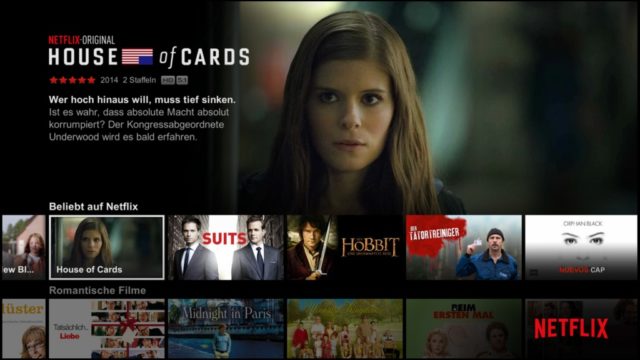
Amazon Fire TV als AirPlay-Empfänger nutzen
Gegenüber Apples mittlerweile nicht mehr ganz frischen Apple TV leistet das Amazon Fire TV sicherlich eine Menge mehr. Mit den passenden Apps könnt Ihr es sogar nutzen, um Videos, Fotos und Musik von Eurem iPhone, iPad oder iPod Touch abzuspielen. Im Amazon App Store finden sich gleich mehrere Apps, um das Fire TV AirPlay-tauglich zu machen. Beispiele dafür sind AirReceiver oder AirPlay/DLNA Receiver. Damit lassen sich problemlos Musik, Videos und Fotos von iPad, iPhone und Co. auf das Fire TV übertragen. Auch das Spiegeln der iOS-Oberfläche ist möglich. Ein Problem: Viele App-Anbieter sperren die Übertragung von kopiergeschützten Inhalten via AirPlay – so unkompliziert wie mit dem Original von Apple funktioniert es also nicht. Um aber schnell Eure iPhone-Fotos auf den Fernseher zu übertragen oder Songs aus Eurer iTunes-Mediathek auf dem Fire TV abzuspielen, reichen die Lösungen auf jeden Fall aus. Übrigens: Auch in XBMC bzw. Kodi könnt Ihr viele AirPlay-Funktionen auf dem Fire TV nutzen und die Box zum DLNA-Empfänger machen – so spart Ihr Euch vielleicht den Kauf der Apps.
Musik, Videos und Filme vom Smartphone ans Amazon Fire TV übertragen
Auch wenn Amazon die Android-Version auf dem Fire TV im Vergleich zum Google-Original massiv umgestrickt hat, lassen sich viele Funktionen natürlich auch mit dem Fire TV nutzen – etwa die Übertragung von Musik, Fotos und Videos vom Smartphone auf den Fernseher. Am einfachsten funktioniert dies mit der App AllCast, die Ihr auf dem Fire TV und auf Eurem Smartphone installiert. Damit lassen sich Eure Fotos, Videos und die Musik vom Android-Smartphone ganz einfach auf den Fernseher abspielen. Die Umsetzung ist dabei erfreulich einfach: Startet den Empfänger auf dem Fire TV und die App auf dem Smartphone. Anschließend könnt Ihr die Medien einfach auf dem Smartphone auswählen und auf den Fernseher übertragen.
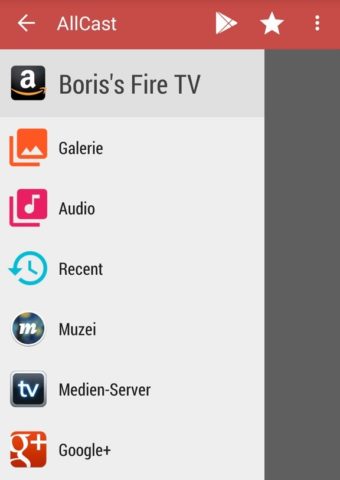
Gekaufte CDs auf dem Fire TV abspielen
Es gibt eine Reihe an Möglichkeiten, Musik auf das Fire TV zu schicken – das lohnt sich besonders, wenn Ihr die Box an einer Soundbar oder einer passenden HiFi-Anlage anschließt. Neben der Option, die Songs mit Programmen wie Kodi direkt von einem Netzwerkspeicher zu spielen, unterstützt der Fire TV auch den Amazon-Service AutoRip. Dieser sorgt dafür, dass ein Großteil der CDs und Platten, die Ihr über Amazon kauft, automatisch als MP3 verfügbar sind. Diese könnt Ihr Euch dann am PC, Mac oder auf dem Smartphone herunterladen – oder direkt auf dem Fire TV abspielen. Im Musik-Tab findet Ihr alle verfügbaren AutoRip-Alben als Playliste. Neue CDs werden automatisch hinzugefügt, sobald sie verfügbar sind – auf diese Weise könnt Ihr Euch das manuelle Rippen der CDs sparen.
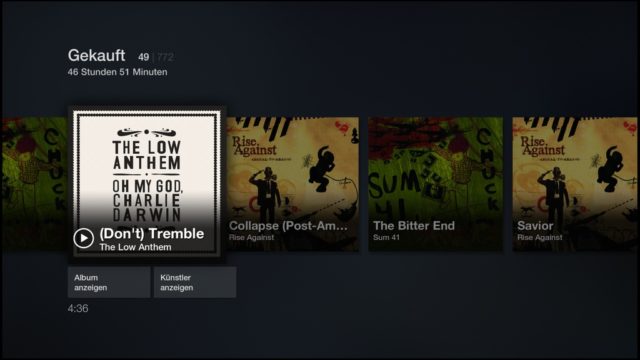
Amazon Fire TV als Ersatz für den Fernseher nutzen
Nicht nur in so mancher Studentenbude fehlt der klassische Fernseher, auch im Büro ist nur selten Platz für einen TV – zumindest nicht, wenn Ihr einen PC-Monitor im Einsatz habt. Und genau hier kann das Fire TV punkten: In Kombination mit Zattoo streamt Ihr mit der Box ganz einfach das TV-Programm, ohne auf einen Kabel-Anschluss oder Satellitenreceiver angewiesen zu sein. Je nach Qualität Eures Internetanbieters klappt das in der Praxis oft sehr viel besser, als der Einsatz eines DVB-T-Receivers.
Nachteil: Wer neben den öffentlich-rechtlichen Sendern auch die Privaten streamen will, muss nach dem ersten Monat ein kostenpflichtiges Abo bei Zattoo buchen. Zattoo Premium schlägt – je nach Modell – mit rund 10 Euro im Monat zu buche.
Zatoo-Konkurrent Magine funktioniert derzeit leider noch nicht auf dem Fire TV, doch das könnte sich möglicherweise bald ändern. Bis dahin könnt Ihr natürlich auch einfach das Streaming-Angebot von ARD, ZDF und Co. nutzen, dass die Sender über Ihre Mediatheken auch kostenlos auf dem Fire TV anbieten.

Amazon Fire TV als Spielkonsole nutzen: Android-Spiele
Von Anfang an hat Amazon das Fire TV in Kombination mit dem zugehörigen Gamecontroller auch als Spielkonsole vermarktet. Natürlich kann die Box nicht wirklich in Konkurrenz mit Playstation 4, Xbox One und Co. treten, doch der Amazon App Shop hat trotzdem einen Haufen netter Spiele für Android in Petto. Die Baukästen-Abenteuer Minecraft oder auch Terraria für Android machen auf dem Fire TV beispielsweise ordentlich Laune, gleiches gilt für Jump’n’Runs wie Sonic CD oder auch innovative Eigenproduktionen wie Sev Zero. Da es zudem vergleichsweise einfach ist, alternative Controller wie das Xbox 360-Gamepad oder auch den Dual Shock 4-Controller der PS4 mit dem Fire TV zu verbinden, eignet sich die Amazon-Box durchaus für das eine oder andere Spielchen zwischendurch. Noch mehr gilt das natürlich für den folgenden Tipp ;)

Amazon Fire TV als Spielkonsole nutzen: Retro-Spiele
Aus Geek-Sicht sicherlich noch interessanter sind die unzähligen Möglichkeiten, klassische Konsolen wie NES, Mega Drive, Super Nintendo und sogar die PlayStation 1 oder Nintendo 64 auf dem Fire TV wiederzubeleben. Die Android-Welt bietet zu diesem Zweck Dutzende ganz hervorragender Emulatoren, die die Retro-Klassiker auf der modernen Hardware spielbar machen. Ein gutes Beispiel dafür ist RetroArch. Die Allround-App bietet gleich die Möglichkeit, gleich über 20 Konsolen auf dem Fire TV (und natürlich anderen Systemen) zu emulieren. Neben den genannten lassen sich damit auch exotische Konsolen wie Ataris Jaguar oder Bandais Gameboy-Konkurrent WonderSwan oder die PC Engine auf den Fernseher bringen. Da das Fire TV mehr als genug Power bietet, laufen die meisten Spiele faktisch problemlos, selbst neuere Systeme wie die PlayStation Portable lassen sich sauber auf der Amazon-Box wiedergeben. Natürlich gibt es auch viele Alternativen zu Retroarch, doch die App ist ein guter Start in die Emulatorenwelt. Dafür benötigt Ihr natürlich neben der App auch die passenden ROMs für Eure Konsole – hier hilft Euch eine Google-Suche. Beachtet, dass Ihr Euch beim Einsatz von ROMs in eine Grauzone begebt – und zwar auch, wenn Ihr die Originalspiele noch irgendwo im Keller in Eurer Konsolenkiste besitzt – zwar ist uns kein Fall bekannt, bei dem jemand durch Herunterladen von ROMs zu einer Strafe jedweder Art verdonnert wurde, dennoch verlinken wir an dieser Stelle keine ROM-Seiten. Unabhängig davon ist der knappe interne Speicher des Amazon Fire TV ein Grund dafür, dass das Fire TV eher für ältere Konsolengenerationen zu empfehlen ist, deren ROMs nur einige Hundert Kilobyte wiegen. Ohne Rootzugriff seid Ihr auf die rund 5 GB freien Speicherplatz angewiesen, die für neuere ROMs schnell knapp werden können – USB-Sticks am Fire TV werden nämlich durch das Betriebssystem blockiert. Trotzdem passen problemlos mehrere Hundert 8- und 16-bit-Games auf die Amazon-Box, was sie in Kombination mit dem passenden Controller absolut Retro-tauglich macht.
Einen kleinen Einblick in die Möglichkeiten von Retroarch liefert Euch dieses Video:
Wofür nutzt Ihr Euren Fire TV? Oder setzt Ihr auf eine andere Lösung, wie beispielsweise den Raspberry Pi? Falls ja: Dafür können wir Euch auch eine Menge cooler Tipps anbieten :) Und auch zum Fire TV haben wir natürlich noch eine Menge mehr Inhalte – besucht einfach unserer Übersichtsseite und stöbert nach Lust und Laune!
Noch mehr lustige Listen in dieser Art findet Ihr auf unserer Übersicht.

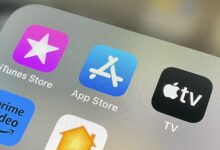




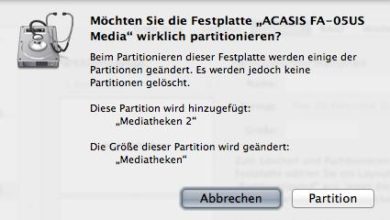





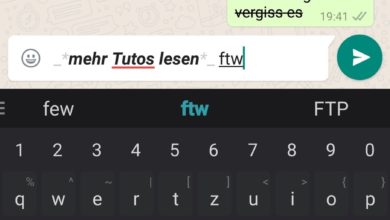

Gibt es eine Anleitung wie man Emulatoren auf der Amazon Fire TV Installieren/zum laufen bringen kann???
Das ist eine gute Idee, danke! Wir werden uns drum kümmern… Boris?
Guter Artikel. Ich nutze meinen Fire TV hauptsächlich mit Plex und meinem Plex Media Server. XBMC ist wegen diverser Plugins auch drauf.
Habe vorhin mal RetroArch installiert. Läuft soweit ganz gut, kann aber nirgends meinen XBOX 360-Controller konfigurieren (hast Du es zufällig hinbekommen?). Habe dann Snes9x EX+ installiert und bin bisher schwer begeistert. Aber eine Lösung mit RetroArch, mit mehreren Cores, wäre mir lieber.
Ansonsten wollte ich demnächst mal Limelight ausprobieren, um Spiele via Steam auf den Fire TV zu streamen. Funktioniert aber leider nur mit Nvidia-Grafikkarten.
Fast vergessen, schöne Feiertage.
Hi Andreas,
wir haben eine Anleitung geschrieben, wie man Limelight auf dem Fire TV zum laufen bringt:
https://aftvhacks.de/anleitung-pc-spiele-auf-das-fire-tv-streamen-mit-limelight/
hi sebi
geht das auch mit ATI grafik karten?